- Tác giả Abigail Brown [email protected].
- Public 2024-01-07 19:07.
- Sửa đổi lần cuối 2025-01-24 12:29.
Điều cần biết
- Trang web: Nhấp chuột phải vào vị trí đầu tiên trên bản đồ và chọn Đo khoảng cách. Nhấp vào điểm thứ hai. Khoảng cách xuất hiện ở cuối màn hình.
- Ứng dụng dành cho thiết bị di động: Nhấn và giữ một vị trí để thêm điểm đầu tiên. Vuốt lên: Đo khoảng cách. Di chuyển bản đồ cho đến khi có hàng ngang ở điểm thứ hai. Khoảng cách xuất hiện ở cuối màn hình.
Bài viết này giải thích cách đo khoảng cách giữa hai hoặc nhiều vị trí bằng Google Maps. Bạn có thể sử dụng tính năng đo lường trên trang web Google Maps hoặc trong ứng dụng di động trên Android và iPhone.
Đo Khoảng cách Sử dụng Trang web Google Maps
Bạn có thể đo khoảng cách giữa hai địa điểm một cách dễ dàng trên trang web Google Maps. Nhưng tốt hơn nữa, bạn có thể thêm nhiều điểm và xem khoảng cách cho toàn bộ đường đi.
- Truy cập trang web Google Maps và xác định vị trí điểm đầu tiên của bạn trên bản đồ.
-
Nhấp chuột phải vào vị trí và chọn Đo khoảng cáchtrong menu bật lên. Điều này đặt bản đồ ở loại chế độ "đo khoảng cách" cho phép bạn chọn nhiều vị trí.

Image -
Nhấp để đánh dấu điểm thứ hai trên bản đồ. Bạn sẽ thấy khoảng cách giữa các điểm trên bản đồ và ở cuối màn hình Google Maps.

Image -
Để thêm một vị trí khác, hãy ở chế độ này và nhấp vào điểm thứ ba. Sau đó, bạn sẽ thấy tổng khoảng cách cho tất cả các điểm.

Image - Để xóa một vị trí, hãy nhấp vào điểm đánh dấu của vị trí đó trên bản đồ. Bạn có thể thực hiện việc này để xóa điểm cuối cùng bạn đã thêm hoặc một điểm ở giữa đường dẫn.
- Khi bạn hoàn thành, hãy nhấp vào X ở trên cùng bên phải của hộp Đo khoảng cáchở cuối màn hình.
Bạn có thể đo tài sản trên Google Maps không?
Có thể đó không phải là vị trí xa bạn muốn đo lường mà là tài sản. Câu trả lời ngắn gọn cho câu hỏi này là có, bạn có thể đo tài sản trên Google Maps.
Sử dụng các bước tương tự ở trên, phóng to thuộc tính bạn muốn đo. Sau đó, đặt các điểm đánh dấu trên tất cả các góc của lô đất hoặc khu vực. Sau đó, bạn sẽ thấy cả tổng diện tích và khoảng cách tính bằng feet ở cuối màn hình.
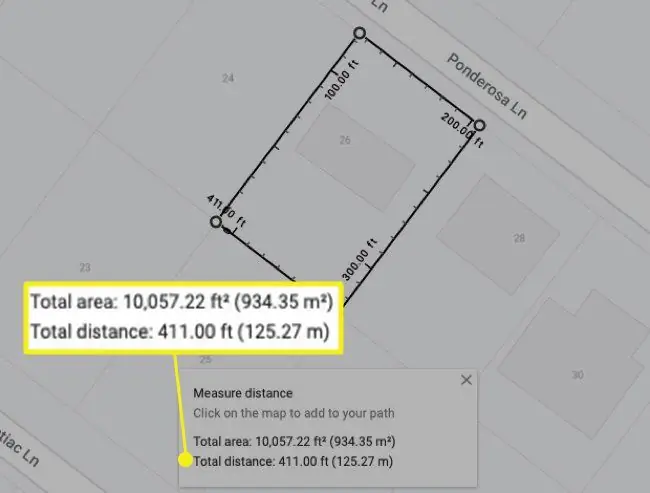
Đo khoảng cách bằng Ứng dụng Google Maps dành cho thiết bị di động
Nếu bạn có Google Maps trên điện thoại Android hoặc iPhone, bạn cũng có thể đo khoảng cách trong ứng dụng dành cho thiết bị di động.
- Mở Google Maps, sau đó chạm và giữ để ghim vị trí đầu tiên trên bản đồ.
- Vuốt lên tên vị trí ở cuối màn hình và chọn Đo khoảng cách.
-
Di chuyển bản đồ cho đến khi vòng tròn hoặc hình chữ thập ở vị trí thứ hai. Bạn sẽ thấy ngay khoảng cách giữa hai điểm ở cuối màn hình. Nhấn vào Thêm điểmđể đảm bảo vị trí và khoảng cách đó.

Image - Để thêm một vị trí khác, hãy di chuyển bản đồ đến vị trí đó và nhấn Thêm điểmđể đánh dấu vị trí đó. Bạn sẽ thấy tổng khoảng cách giữa tất cả các điểm ở cuối màn hình.
- Để xóa điểm cuối cùng bạn đã thêm, hãy nhấn vào biểu tượng Hoàn tác(mũi tên uốn cong) ở trên cùng.
-
Để xóa tất cả các điểm, hãy nhấn vào Thêm(ba chấm) ở trên cùng và nhấn Xóa.

Image - Khi bạn hoàn thành, hãy nhấn vào mũi tên quay lại ở trên cùng bên trái để quay lại màn hình chính của Google Maps.
Thậm chí nhiều hơn nữa với Google Maps
Google Maps là một công cụ tiện dụng không chỉ là chỉ đường và điều hướng. Nhận các phép đo chỉ là một trong những tính năng tuyệt vời đó. Ngoài ra, hãy xem cách lấy tọa độ GPS bằng Google Maps.
FAQ
Làm cách nào để đo diện tích trên Google Maps?
Để tính số mẫu Anh trên một bất động sản, hãy truy cập trang web Google Maps và nhấp vào phần đầu tiên của khu đất, sau đó nhấp chuột phải và chọn Đo Khoảng cáchNhấp vào để thêm điểm thứ hai, thứ ba và thứ tư của bạn cho đến khi bạn có tài sản được bảo hiểm. Khi Google Maps hiển thị tổng diện tích của bất động sản theo đơn vị feet bình phương hoặc mét bình phương, hãy lấy số tiền đó và chuyển nó sang mẫu Anh bằng cách sử dụng Google hoặc một công cụ chuyển đổi chuyên dụng. Ví dụ: một bất động sản có diện tích 435, 600 feet vuông sẽ bằng 10 mẫu Anh.
Làm cách nào để đo các tòa nhà trên Google Maps?
Để đo các tòa nhà, bạn sẽ cần Google Earth Pro, vì Google Maps không có khả năng này. Trong Google Earth Pro, tìm tòa nhà bạn muốn đo, điều chỉnh chế độ xem của bạn cho đến khi bạn có góc chính xác, sau đó nhấp vào biểu tượng thước kẻ. Chọn 3D Polygon, và nhấp vào các điểm mà bạn muốn đo khoảng cách. Bạn sẽ thấy số đo của mình trong cửa sổ.






